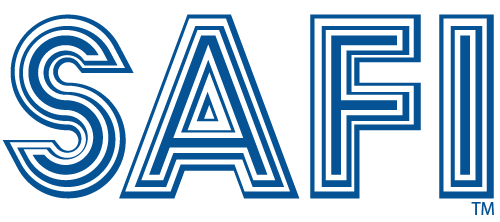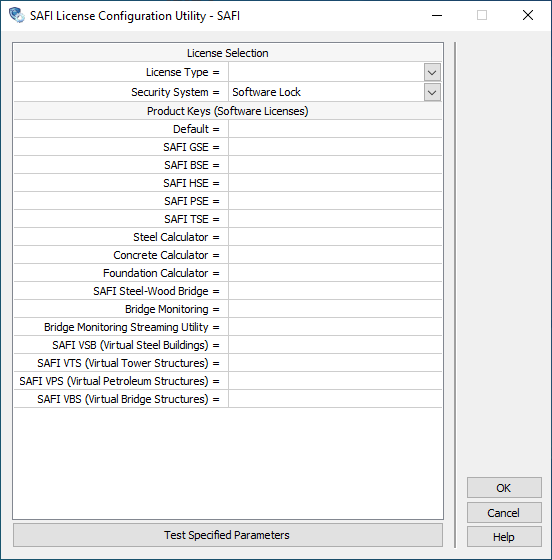Comment entrer ou modifier une Clé de Produit?
Cette page explique la procédure pour saisir la clé de produit de votre logiciel. Nous recommandons vivement de lire attentivement chaque étape pour garantir une expérience fluide.
Si vous avez omis par inadvertance de saisir votre clé de produit lors de l’installation, ne vous inquiétez pas. Vous pouvez facilement modifier la clé à l’aide de l’application License Configuration.
- Exécutez en tant qu'administrateur